Recenzja routera Cerberus ADSL
Autor: SebaSTS | Data: 19/11/04
|
 Jeszcze kilkanaście miesięcy temu sporym problemem dla przeciętnego Kowalskiego było uzyskanie taniego, szerokopasmowego dostępu do sieci Internet. Dziś usługa ta oferowana jest w przystępnej cenie, a liczba jej użytkowników rośnie w Polsce najszybciej z krajów ostatnio przyjętych do Unii Europejskiej. W liczbie tej znajdują się m.in. gospodarstwa domowe mające minimum dwa komputery, w których coraz częściej dochodzi do "wojny domowej" z powodu chęci surfowania po globalnej Sieci. Dla nich i dla tych, którzy z innych pobudek chcą rozgałęzić łącze internetowe proponuję Cerberusa - urządzenie firmy Pentagram, które dzięki firmie Multimedia Vision miałem okazję dla Was przetestować. Jeszcze kilkanaście miesięcy temu sporym problemem dla przeciętnego Kowalskiego było uzyskanie taniego, szerokopasmowego dostępu do sieci Internet. Dziś usługa ta oferowana jest w przystępnej cenie, a liczba jej użytkowników rośnie w Polsce najszybciej z krajów ostatnio przyjętych do Unii Europejskiej. W liczbie tej znajdują się m.in. gospodarstwa domowe mające minimum dwa komputery, w których coraz częściej dochodzi do "wojny domowej" z powodu chęci surfowania po globalnej Sieci. Dla nich i dla tych, którzy z innych pobudek chcą rozgałęzić łącze internetowe proponuję Cerberusa - urządzenie firmy Pentagram, które dzięki firmie Multimedia Vision miałem okazję dla Was przetestować. | |
|
Pudełko i jego zawartość

(kliknij, aby powiększyć)

(kliknij, aby powiększyć)
Pudełko w tonacji czarno niebieskiej z chwytliwym hasłem marketingowym dobrze spełnia swoje zadanie, jeśli chodzi o zwrócenie na siebie uwagi klienta i zabezpieczenie zawartości. Zawiera ono:
- ww. urządzenie
- płytę CD zawierającą sterowniki, program do wyszukiwania routerów w sieci oraz instrukcję w języku angielskim
- płyta CD z automatyczną konfiguracją
- instrukcję instalacji i obsługi urządzenia w języku polskim wraz z wyjaśnieniem ważniejszych pojęć dotyczących konfiguracji sieci
- kabel telefoniczny RJ-11
- sieciowy "na wprost" CAT-5
- kabel USB
- zasilacz transformatorowy (ciężki)

PENTAGRAM Cerberus ADSL Firewall Router
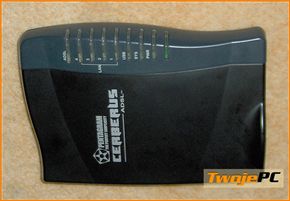
(kliknij, aby powiększyć)

(kliknij, aby powiększyć)
Jak widać na zdjęciu stylistyka Cerberus'a odbiega od większości tego typu urządzeń utrzymanych w spokojnej stylistyce - ma on więcej "okrągłości", świecące diody są większe, a w czarnym kolorze moim zdaniem najbardziej "mu" do twarzy (może dlatego, że mam czarną obudowę). Jest ponadto prawie dwa razy większy niż modemy ADSL dostarczane przez Telekomunikację Polską. Sam design wskazuje, iż jest to produkt skierowany dla młodych ludzi lubiących "błyskotki", trudno mi go sobie wyobrazić na biurku w szklanym biurowcu.
PENTAGRAM Cerberus ADSL Firewall Router
Co kryje się pod tą przydługą nazwą - czyli specyfikacja i możliwości urządzenia.
Modem zgodny z najpopularniejszymi protokołami:
- IP (Internet Protocol) - zawodny system przenoszenia pakietów bez użycia połączenia
- Multi protocol do nawiązywania połączeń: obsługa PPPoA (RFC 2364) - Point to Point Protocol over ATM Adaptation Layer
- Universal Plug and Play (UPnP) oraz UPnP NAT Traversal - pozwalają na ustanowienie prostego i szybkiego łącza pomiędzy urządzeniami czy komputerami PC różnych producentów
- ARP (Address Resolution Protocol) pozwala na dynamiczne odwzorowanie adresu IP na adres fizyczny i nie wymaga przechowywania tablicy przekształcania adresowego
- ICMP (Internet Control Message Protocol) jest mechanizmem powiadamiającym o błędach
- DHCP (Dynamic Host Configuration Protocol) umożliwia komputerom uzyskanie od serwera danych konfiguracyjnych, np.: adresu IP hosta, adresu IP bramy sieciowej, adresu serwera DSN, maski sieci
- PTPP (Point to Point Tunneling Protocol) umożliwia tworzenie wirtualnych sieci prywatnych wykorzystujących technologię tunelowania
Obsługuje dwa standardy ADSL obecne w Polsce: aneks A - urządzenie dostępowe po stronie operatora pracuje na linii analogowej i aneks B - odpowiednio na cyfrowej. Jest zgodny ze standardem Multi-Mode (ANSI T1.413, Issue 2; G.dmt (G.992.1); G.lite (G992.2); G.hs (G994.1). Wspiera kapsułkowanie oparte o VC jak i LCC. Wydajność połączenia jest asymetryczna: do 8Mbps przy odbieraniu danych i 1Mbps przy ich wysyłaniu.
Router - gdyż pozwala na określenie następującego punktu sieciowego, do którego będzie skierowany pakiet danych.
Firewall - "zapora ogniowa", ponieważ zabezpiecza wewnętrzną sieć przed nieupoważnionym dostępem z zewnątrz. O jej możliwościach napiszę niżej. Poza tym ma wbudowany 4-portowy switch ("przełącznik") 10/100Mbps oraz port USB co pozwala na podłączenie 4 komputerów do zewnętrznej Sieci.
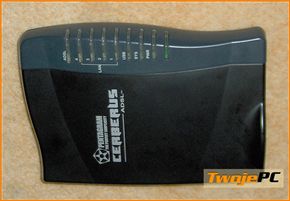
(kliknij, aby powiększyć)
Skoro w opisie wyglądu zwróciłem uwagę na wielkość "świecidełek", należałoby je opisać, a więc od góry:
- PWR zielona jeśli modem jest włączony
- SYS jeśli pulsuje to urządzenie pracuje poprawnie
- USB jeśli świeci to port USB jest podłączony do portu USB komputera i pracuje poprawnie
- LAN1 zielona jeśli do portu Lan1 jest podłączone inne urządzenie sieciowe
- LAN1 zielona jeśli do portu Lan2 jest podłączone inne urządzenie sieciowe
- LAN1 zielona jeśli do portu Lan3 jest podłączone inne urządzenie sieciowe
- LAN1 zielona jeśli do portu Lan4 jest podłączone inne urządzenie sieciowe
- ADSL jeśli świeci jednostajnie wskazuje, że modem uzyskał synchronizację z DSLAM i pracuje poprawnie; jeśli pulsuje to modem próbuje uzyskać synchronizację z DSLAM

(kliknij, aby powiększyć)
Teraz przejdę do opisywania portów i przycisków od lewej (Cerberus w poziomie):
- LINE port RJ-11 do podłączenia linii telefonicznej z aktywną usługą ADSL
- USB do podłączenia z portem USB komputera
- RESET przycisk do ustawienia w modemie ustawień fabrycznych
- LAN cztery porty RJ-45 do podłączenia komputera poprzez kartę sieciową lub końcówki sieci lokalnej (LAN)
- POWER do podłączenia poprzez jack dołączonego zasilacza sieciowego
- Przycisk do włączania/wyłączania urządzenia.
Pierwsze uruchomienie
Po zainstalowaniu sterowników i podłączeniu urządzenia, w okienku system WindowsXP pojawił się taki ekran:
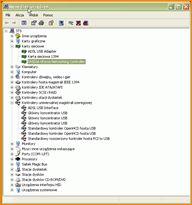
(kliknij, aby powiększyć)
Natomiast po konfiguracji modemu dla Neostrady+ za pomocą dołączonej płytki CD w rejestrze systemu operacyjnego pojawiło się wiele nowych wpisów,
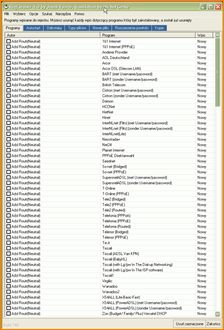
(kliknij, aby powiększyć)
...które zniknęły po zakończeniu konfiguracji:
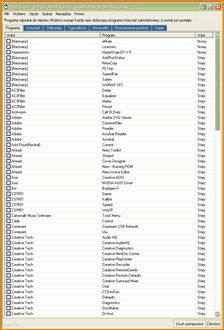
(kliknij, aby powiększyć)
Uruchomiłem nowopowstałą ikonkę na pulpicie i ukazał mi się panel nawigacyjny:
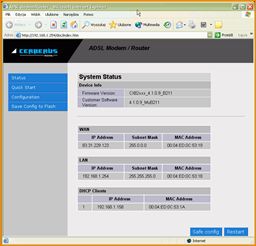
(kliknij, aby powiększyć)
...zawierający menu z odnośnikami:
- Status
- Quick Start
- Configuration
- Save config to flash
Pierwsze co przyszło mi do głowy zaraz po sprawdzeniu czy jestem już on-line, to podłączenie kolejnego komputera na gorąco. UPnP zadziałało bez problemów.
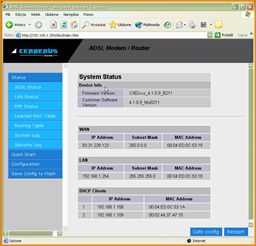
(kliknij, aby powiększyć)
Zadowolony z rezultatów zainstalowałem na obu komputerach eMule - program typu P2P. Przetestowałem porty i tu pojawił się komunikat.
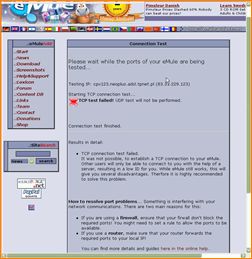
(kliknij, aby powiększyć)
Firewall działa i zaczął się już naprzykrzać.
Co w menu "piszczy"?
Postanowiłem dokładniej zapoznać się z menu. Jest funkcjonalne, kolory są w nim stonowane, szaro-niebieskie.
Rozwinąłem zakładkę od góry, sekcja STATUS:
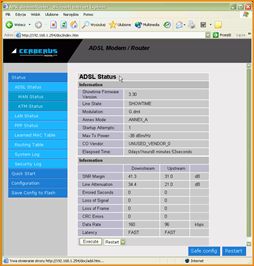
Tu jest wyświetlany stan połączenia ADSL z odświeżaniem 2 sekundowym (kliknij, aby powiększyć)
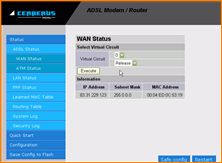
Tu jest wyświetlana stan połączenia w globalnej Sieci (kliknij, aby powiększyć)
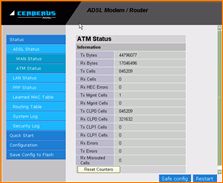
Tu możemy podejrzeć wielkość poszczególnych pakietów w standardzie ATM. (kliknij, aby powiększyć)
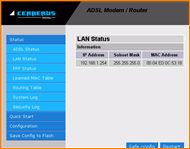
Tu możemy podejrzeć wielkość poszczególnych pakietów w standardzie ATM. (kliknij, aby powiększyć)
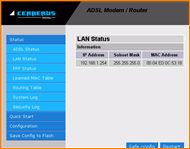
Tu jest wyświetlany stan połączenia w sieci lokalnej. (kliknij, aby powiększyć)
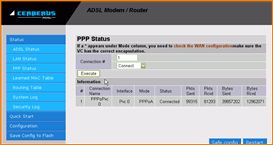
Tu jest wyświetlany stan połączenia PPP z odświeżaniem 10 sekundowym. (kliknij, aby powiększyć)
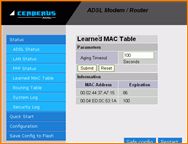
Jeśli chcemy aby Cerberus zapamiętał adres MAC po upływie określonego czasu, wpisujemy tę wartość w okienku. (kliknij, aby powiększyć)
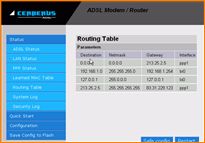
Wyświetla aktualną tablicę routingu Cerberusa. (kliknij, aby powiększyć)
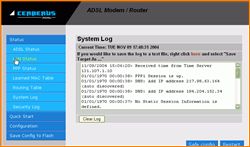
Tu można podejrzeć zarchiwizowane logi systemowe. (kliknij, aby powiększyć)
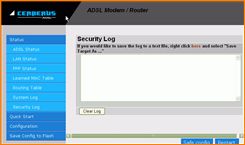
Tu można sprawdzić nieudane próby ataku hackerów na nasz serwer przeglądając logi, dzięki temu jest szansa na ustalenie, z jakiej lokalizacji serwer został zaatakowany.(kliknij, aby powiększyć)
Sekcja druga QUICK START:
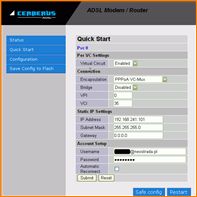
Tu konfigurujemy wszystkie wymagane parametry potrzebne do poprawnej pracy z usługą oferowaną przez naszego providera.
Zakładka dla maniaków, którzy wszystko robią sami, dla pozostałych opisany wyżej szybki, łatwy i przyjemny sposób konfiguracji z dołączonej płyty CD.(kliknij, aby powiększyć)
Przechodzimy do trzeciej sekcji CONFIGURATION:
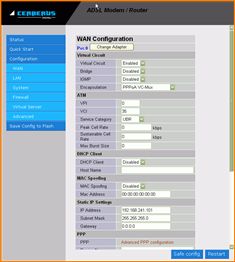
Tu konfigurujemy interfejs WAN. (kliknij, aby powiększyć)
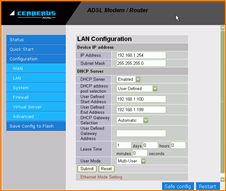
Tu konfigurujemy ustawienia portu LAN. (kliknij, aby powiększyć)
Podsekcja SYSTEM:
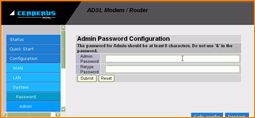
Tu możemy zmienić hasło dla administratora i usera. (kliknij, aby powiększyć)
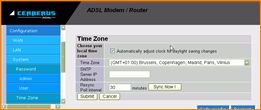
Cerberus nie posiada wbudowanego zegara, więc z pomocą protokołu SNTP możemy zsynchronizować czas z dowolnym serwerem SNTP w sieci. (kliknij, aby powiększyć)
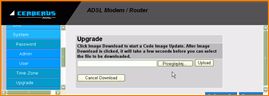
W tym oknie możemy zaktualizować oprogramowanie routera Cerberus. Niedociągnięciem ze strony producenta jest brak możliwości automatycznego wyszukiwania najnowszej wersji software'u co jakiś ustalony okres czasu. (kliknij, aby powiększyć)
Moja kilkukrotna próba aktualizacji zakończyła się niepowodzeniem. Nie odnaleziono potrzebnego oprogramowania, tylko zażądano hasła administratora, po czym modem przestał działać, dioda ADSL zgasła. Restart nie pomagał, więc go wyłączyłem i włączyłem. Sprawdzę to u źródła i dam znać, co poszło nie tak.
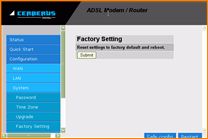
Jeśli coś źle ustawimy, nie możemy zestawić połączenia, to okno pozwala nam przywrócić ustawienia fabryczne, bo dużo łatwiej jest zacząć wszystko od początku niż szukać przysłowiowej igły. (kliknij, aby powiększyć)
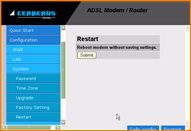
Te okno mówi nam, że podobnie jak oprogramowanie komputerów, tak i te w modemie Cerberus, może okazać się niedoskonałe, co zaowocuje totalnym zwisem. Wtedy nie trzeba schylać się do wyłącznika tylko wystarczy wcisnąć reset. (kliknij, aby powiększyć)
Kolejna podsekcja FIREWALL:
Instrukcja informuje iż włączenie "zapory ogniowej" obniża wydajność routera o 10-15% w zastosowaniach sieciowych, a także obiecuje nowe opcje firewall w uaktualnionym oprogramowaniu.
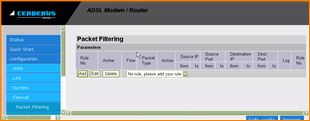
(kliknij, aby powiększyć)
Funkcja Filtrowania pakietów pozwala na ograniczenia dostępu wybranym użytkownikom poprzez zdefiniowanie do 10 różnych reguł filtrujących, bazując na adresach IP użytkowników, lub na numerach portów wybranych usług.
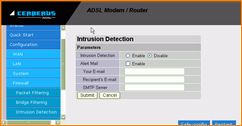
(kliknij, aby powiększyć)
Zaznaczamy Enable jeśli chcemy chronić nasze komputery w sieci przed atakami typu DoS (Denial of Service): jak np.:
- IP Spoofing
- Ping of Death (Length >65535)
- Land Attack (Some source / destination IP address)
- IP with zero length
- Sync flooding
- Smurf Attack (ICMP Echo with x.x.x.0 or x.x.x.255)
- Snork Attaca
- UDP port loop-back
- TCP NULL scan
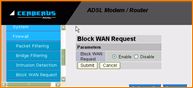
Zaznaczamy Enable, aby zablokować wywołania PING z sieci WAN. (kliknij, aby powiększyć)
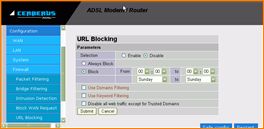
(kliknij, aby powiększyć)
Aby ograniczyć komputerom PC w sieci lokalnej dostęp do wybranych adresów internetowych, zaznaczamy w okienku Enable. Można skonfigurować blokowanie ciągłe, lub w godzinach kiedy nie mam nas w domu, na podstawie słów kluczowych, czy filtrowania domen.
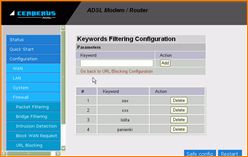
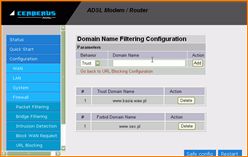
(kliknij, aby powiększyć)
I ostatnie okienko w tej podsekcji:
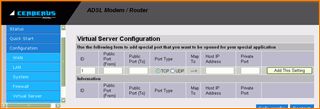
(kliknij, aby powiększyć)
Jeśli chcemy, aby zewnętrzni użytkownicy Internetu mieli dostęp do serwerów czy usług zlokalizowanych za zaporą ogniową w sieci lokalnej LAN, tutaj właśnie dokonujemy odpowiedniego przekierowania portów.
Ostatnia podsekcja ADVANCED, a w niej kolejno okna:
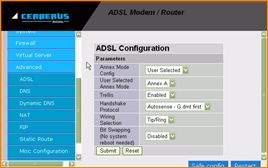
(kliknij, aby powiększyć)
Ustawiamy tu obsługę kodów Trellis, rodzaj anexu czy protokół negocjacji połączenia ADSL.
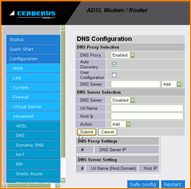
(kliknij, aby powiększyć)
Jeśli chcemy mieć stałą domenę pomimo dynamicznego IP, to tutaj możemy to skonfigurować, po uprzednim zarejestrowaniu się w jednym z serwisów oferujących taką możliwość.

(kliknij, aby powiększyć)
Ten mechanizm umożliwia przypisywanie nazw domenowych do zmieniających się adresów IP. Najczęściej numery IP są nadawane przez serwer DHCP, więc tu są tworzone pary IP - nazwa domenowa.
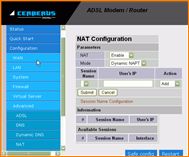
(kliknij, aby powiększyć)
Tu możemy skonfigurować ustawienie translacji adresów sieciowych:
- dynamiczną z routingiem ruchu
- mapowanie peer-to-peer (1x1)
- mapowanie jeden adres IP sieci WAN na wiele komputerów sieci LAN (1xN)
Jest również możliwość rozróżnienia poszczególnych sesji NAT.
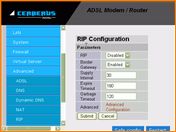
(kliknij, aby powiększyć)
Tu konfigurujemy routing, jest dostępna także zaawansowana konfiguracja.
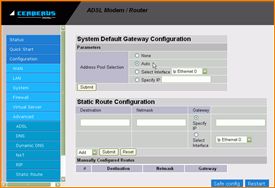
(kliknij, aby powiększyć)
Tutaj kontrola nad obiegiem pakietów zostanie przekazana routerowi.
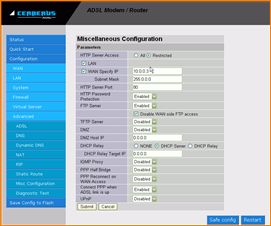
(kliknij, aby powiększyć)
Tu znajdują się różne ustawienia konfiguracyjne w jednym miejscu.
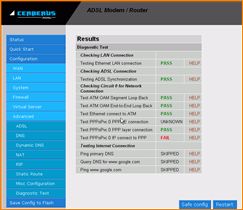
(kliknij, aby powiększyć)
Zaraz po otwarciu tego okna zostaną uruchomione automatycznie wszystkie testy w celu sprawdzenia stanu połączenia.
Na samym do sekcja SAVE CONFIG TO FLASH.
Aby zapisać całą konfigurację w pamięci flash klikamy Submit, po czym modem się zrestartuje, aby zmiany odniosły skutek.
Wrażenia
Jak dla mnie proces instalacyjny przebiegł bez problemów, dzięki dołączonemu oprogramowaniu na CD, więc uważam, że dystrybutor spisał się na medal. Tym bardziej, że jeszcze kilka miesięcy temu zadawałem pytania na Boardzie typu: jak połączyć ze sobą dwa komputery, czy jak podpiąć do sieci kolejny komputer. Bardziej zaawansowane funkcje powoli poznawałem z pomocą bardzo dobrze napisanego podręcznika użytkownika.
Niestety nie miałem dla Cerberusa godnego przeciwnika, więc jeśli chodzi o ustanowienie połączenia z Neostradą+ to Sagem F@st 800 E2L przy nim wysiada. Nigdy więcej dziwnych komunikatów o błędach w loginie, czy niedostępności urządzenia. Natomiast Cerberus bardziej się grzeje, choć na plus trzeba mu zaliczyć zasilacz transformatorowy, ciężki, solidny, a nie jakieś elektroniczne "badziewie".
Przyznam się, iż ogrom możliwości konfiguracyjnych Cerberusa, w porównaniu z oprogramowaniem serwowanym przez TP, z początku mnie przytłoczył. Jednak dość szybko się z nim oswoiłem, a konfiguracja przez przeglądarkę szybko okazała się idealnym rozwiązaniem - takim intuicyjnym. Gdy kończę wprowadzać ustawienia, za chwilę w tym samym oknie korzystam z zasobów Internetu.
Na koniec zostawiłem najciekawszy test. W ostatnią niedzielę odwiedziła mnie rodzina z gromadką dzieci. Chcąc nie chcąc zrobił się "crush test". Dzisiejszy bohater testu migocząc swoimi dużymi diodami na biurku zwrócił uwagę maluchów. Ja, zajęty tłumaczeniem rodzicom funkcji Cerberusa zabezpieczających przed oglądaniem niewłaściwych stron WWW przez ich pociechy, nie zauważyłem jak zabawka jednego z dzieciaków, zamieniła się rolą z moim testowym modemem. Nie wiem z jaką siłą siedmio latek uderzył nim o biurko, ale nadal działa. Dla pewności Cerberus wylądował na dywanie pod biurkiem, zobaczę jak przejdzie test codziennego kopania...
Podsumowanie
Pentagram Cerberus ADSL Firewall Router cechuje się dużą funkcjonalnością w stosunku do ceny, jaką trzeba za niego zapłacić. Cena przystępna dla gospodarstwa domowego jednocześnie sprawia, iż funkcje firewall są niewystarczające do zapewnienia ochrony ważnych danych firmowy, ponieważ potrafi on filtrować pakiety, ale bez ich dokładnego sprawdzenia. Odpowiednio przygotowane i zdefragmentowane pakiety są w stanie przedrzeć się przez "zaporę ogniową", czyniąc chronione komputery kompletnie bezbronnymi. Niemniej, do zastosowań domowych nadaje się idealnie, jeśli tylko użytkownik będzie umiał z niego skorzystać. Wydzielenie bezpiecznej strefy DMZ na własne serwery (WWW, FTP, poczty) i obsługi P2P jest do zrobienia - czego chcieć więcej?
Wymienny firmware pozwala na aktualizację oprogramowania Cerberusa.
ZALETY:
+ możliwości i funkcjonalność
+ cena
+ design
+ bardzo dobry podręcznik użytkownika w języku polskim
+ zapowiedziane rozszerzenie funkcji firewall
WADY:
- to nadal nie jest profesjonalny firewall
- menu Cerberusa w języku angielskim (nie dla wszystkich może to być wada)
- w komputerach podpiętych do sieci wewnętrznej, strony WWW nie zawsze otwierały się za pierwszym razem, trzeba było je odświeżyć
 Sprzęt do testów dostarczyły firmy: Sprzęt do testów dostarczyły firmy:
|
|  | Multimedia Vision |
|
